在開始安裝之前大家需要制作一個u盤啟動系統,也就是俗稱的U盤PE系統,具體制作方法參考下面的鏈接:u盤啟動盤制作方法,然后把自己喜歡的win7系統ios鏡像拷貝到u盤的gho文件夾內,這里小編為大家推薦一個本站原版的64位純凈系統無任何修改:【Win7之家】GHOST WIN7 64位高速旗艦版系統V2017
步驟一:U盤的制作和BIOS完成后,將電腦重新啟動。當然電腦重新啟動前也需要將U盤啟動盤插在電腦USB接口上。
步驟二:重啟后進入口袋PE選擇界面時,選擇第一項“啟動口袋U盤Windows8PE維護系 統”,并按下回車鍵(即鍵盤上的enter鍵)。如圖1
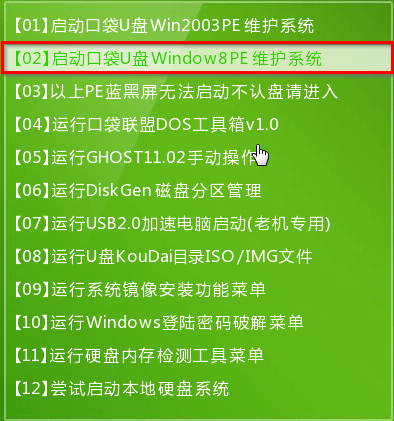
不開機u盤裝win7系統安裝教程圖一
步驟三:雙擊桌面上的“口袋PEGhost”。如圖2

不開機u盤裝win7系統安裝教程圖二
步驟四:選擇你要安裝的磁盤,默認即可,確認無誤后,點擊“確定”如圖3
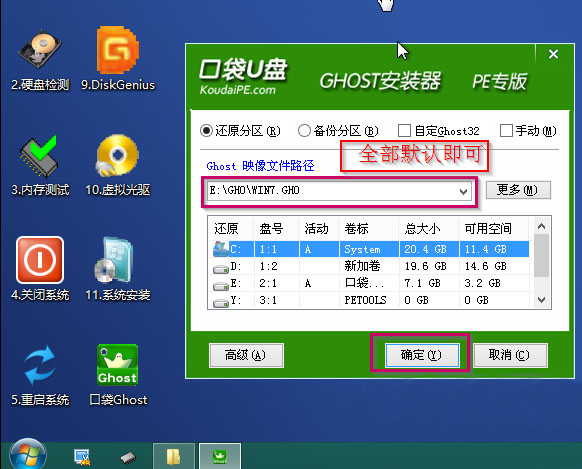
不開機u盤裝win7系統安裝教程圖三
步驟五:在彈出的對話框里選擇“是”。(安裝系統前事先把c盤重要的數據拷貝到其他磁盤)如圖4
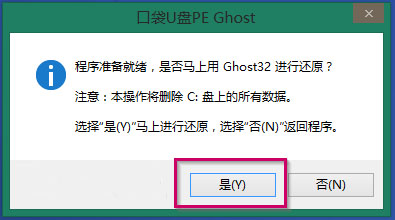
不開機u盤裝win7系統安裝教程圖四
步驟六:接著就會出現系統還原界面進度條,如圖5
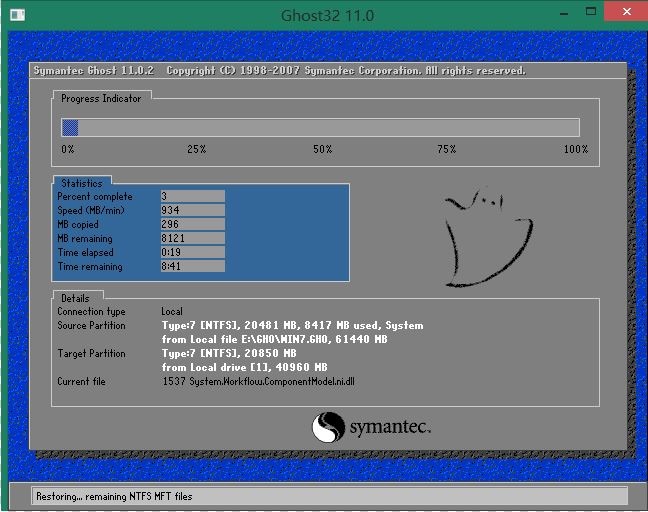
不開機u盤裝win7系統安裝教程圖五
步驟七:系統還原完成后就出現提示是否馬上重新啟動計算機,win7下載安裝就是這么簡單。
步驟八:耐心等待,程序會自動完成win7系統安裝
因為這是原版的系統,所以是不激活狀態的,所以安裝完成后需要大家自己下載激活軟件手動激活鏈接如下(內含教程):http://www.b2891.cn/Soft/Win7JH-24.html
總結:以上就是不開機安裝win7系統的方法,希望對大家有幫助